レーダーチャートを3種類作成する : Excel
Excelのレーダーチャートには下記の3種があります。
- レーダー : xlRadar
- 塗りつぶしレーダー : xlRadarFilled
- データ マーカー付きレーダー : xlRadarMarkers
Homeに戻る > Excel VBAでグラフのTipsへ
Excel実行画面
・ レーダーグラフ、D1:F13がグラフデータです。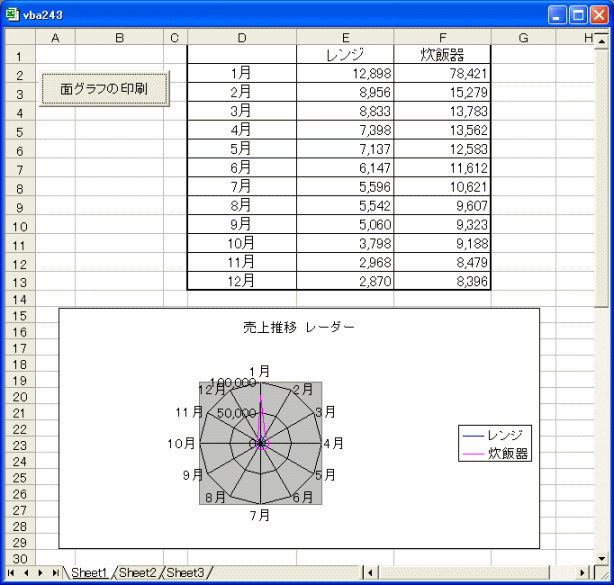
・塗りつぶしレーダー、データ マーカー付きレーダー
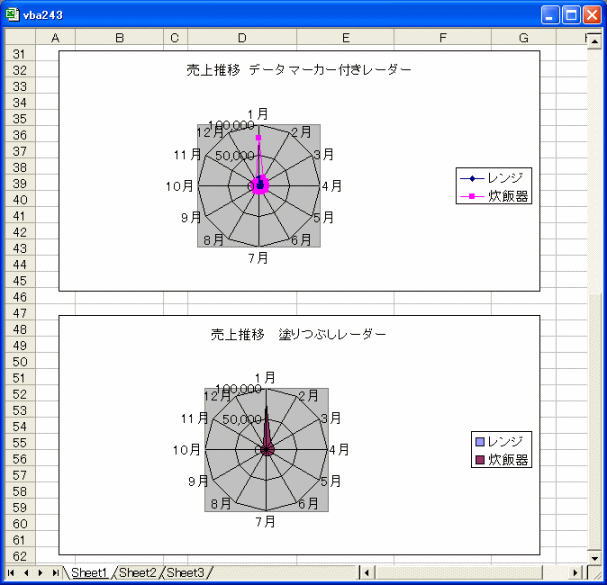
Excel VBA実行コード
Option Explicit
Private Sub CommandButton3_Click()
Dim trange As Range
Dim tCh As ChartObject
Dim ypos As Long
Dim stname As String
stname = ActiveSheet.Name
Set trange = Worksheets("Sheet1").Range("D1:F13")
ypos = 220
'作成領域
Set tCh = Worksheets("sheet1").ChartObjects.Add(20, ypos, 400, 200)
'レーダー
tCh.Chart.ChartType = xlRadar
tCh.Chart.SetSourceData Source:=trange, PlotBy:=xlColumns
tCh.Chart.HasTitle = True
tCh.Chart.ChartTitle.Characters.Text = "売上推移 レーダー"
'作成領域
ypos = ypos + 220
Set tCh = Worksheets("sheet1").ChartObjects.Add(20, ypos, 400, 200)
'データ マーカー付きレーダー
tCh.Chart.ChartType = xlRadarMarkers
tCh.Chart.SetSourceData Source:=trange, PlotBy:=xlColumns
tCh.Chart.HasTitle = True
tCh.Chart.ChartTitle.Characters.Text = "売上推移 データ マーカー付きレーダー"
'作成領域
ypos = ypos + 220
Set tCh = Worksheets("sheet1").ChartObjects.Add(20, ypos, 400, 200)
'塗りつぶしレーダー
tCh.Chart.ChartType = xlRadarFilled
tCh.Chart.SetSourceData Source:=trange, PlotBy:=xlColumns
tCh.Chart.HasTitle = True
tCh.Chart.ChartTitle.Characters.Text = "売上推移 塗りつぶしレーダー"
End Sub
Private Sub CommandButton3_Click()
Dim trange As Range
Dim tCh As ChartObject
Dim ypos As Long
Dim stname As String
stname = ActiveSheet.Name
Set trange = Worksheets("Sheet1").Range("D1:F13")
ypos = 220
'作成領域
Set tCh = Worksheets("sheet1").ChartObjects.Add(20, ypos, 400, 200)
'レーダー
tCh.Chart.ChartType = xlRadar
tCh.Chart.SetSourceData Source:=trange, PlotBy:=xlColumns
tCh.Chart.HasTitle = True
tCh.Chart.ChartTitle.Characters.Text = "売上推移 レーダー"
'作成領域
ypos = ypos + 220
Set tCh = Worksheets("sheet1").ChartObjects.Add(20, ypos, 400, 200)
'データ マーカー付きレーダー
tCh.Chart.ChartType = xlRadarMarkers
tCh.Chart.SetSourceData Source:=trange, PlotBy:=xlColumns
tCh.Chart.HasTitle = True
tCh.Chart.ChartTitle.Characters.Text = "売上推移 データ マーカー付きレーダー"
'作成領域
ypos = ypos + 220
Set tCh = Worksheets("sheet1").ChartObjects.Add(20, ypos, 400, 200)
'塗りつぶしレーダー
tCh.Chart.ChartType = xlRadarFilled
tCh.Chart.SetSourceData Source:=trange, PlotBy:=xlColumns
tCh.Chart.HasTitle = True
tCh.Chart.ChartTitle.Characters.Text = "売上推移 塗りつぶしレーダー"
End Sub
Homeに戻る > Excel VBAでグラフのTipsへ
■■■
このサイトの内容を利用して発生した、いかなる問題にも一切責任は負いませんのでご了承下さい
■■■
当ホームページに掲載されているあらゆる内容の無許可転載・転用を禁止します
Copyright (c) Excel-Excel ! All rights reserved